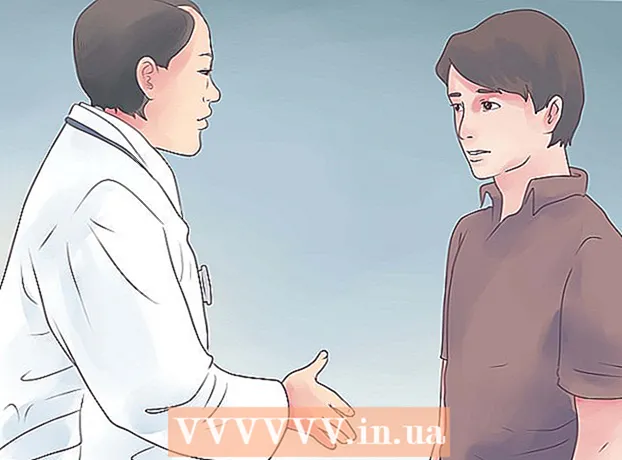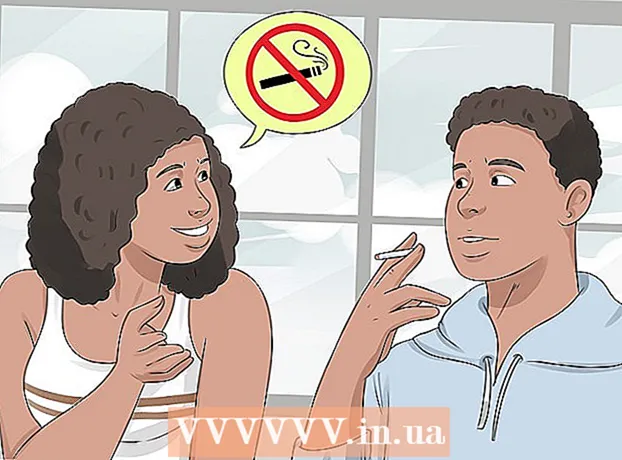Yazar:
Laura McKinney
Yaratılış Tarihi:
5 Nisan 2021
Güncelleme Tarihi:
1 Temmuz 2024

İçerik
Elektronik tablolar, birçok farklı şeyi toplamanıza yardımcı olacak harika bir araçtır. Bu makale, Microsoft Excel'de basit bir harcama raporu olarak temel bir elektronik tablonun nasıl oluşturulacağını gösterir.
Adımlar
Excel'i açın.

Çok sayıda satır ve çok sayıda sütun olduğunu unutmayın.- Her sütunun üst kısmında bir büyük harf vardır, böylece hangi sütun olduğunu bilirsiniz.
- Her satırın ilk sütunun solunda bir numarası vardır, böylece hangi satır olduğunu bilirsiniz.
- Her hücrenin konumu, satır numarasına eşlik eden sütunun harfiyle belirlenir. Örnek: Hücrenin konumu ilk sütunda, ilk satır A1'dir. Hücrenin konumu ikinci sütunda, üçüncü satır B3'tür.
- Bir hücreye tıklarsanız, konumu A sütununun hemen üzerinde görünecektir.

A1 hücresini tıklayın ve ardından şunu yazın: Öğe (Öğe).
B1 hücresine tıklayın ve ardından şunu yazın: Maliyet.

A2 hücresine tıklayın ve şunu yazın: Baskı.
B2 hücresine tıklayın ve ardından 80.00 yazın.
- B2 hücresinin dışına tıkladıktan sonra, 80 sayısı B2 hücresinde görünecektir.
A3 hücresine tıklayın ve ardından şunu yazın: Posta ücreti.
B3 hücresini tıklayın ve ardından şunu yazın: 75.55.
- B3 hücresinin dışına tıkladıktan sonra, 75.55 sayısı B3 hücresinde görünecektir.
A4 hücresine tıklayın ve ardından şunu yazın: Zarflar.
B4 hücresine tıklayın ve ardından şunu yazın: 6.00.
- B4 hücresinin dışına tıkladıktan sonra, 6 sayısı B4 hücresinde görünecektir.
A5 hücresine tıklayın ve ardından şunu yazın: Toplam.
B5 hücresine tıklayın ve ardından şunu yazın: = TOPLA (B2: B4).
Başka bir hücreye tıklayın. Toplam 161.55 sayısı B5 hücresinde görünecektir.
- TOPLA (B2: B4) hesaplama formülüdür. Bu formül, Excel'de matematiksel hesaplamalar yapmak için kullanılır. Excel'in bunun hesaplanmış bir formül olduğunu bilmesi için formülün önüne bir eşittir işareti (=) yazmalısınız.
Tıklayın Kayıt etmek (Kayıt etmek). İlan
Tavsiye
- Yukarıdaki yöntem, Excel 2003 veya Excel'in önceki sürümlerine uygulanabilir.
- B2'den B4'e kadar olan hücreleri seçin.
Neye ihtiyacın var
- Windows / Mac OSX işletim sistemini çalıştıran bilgisayar
- Microsoft Excel